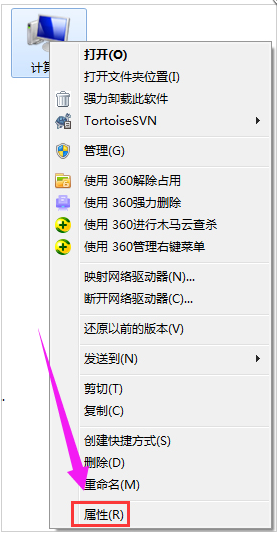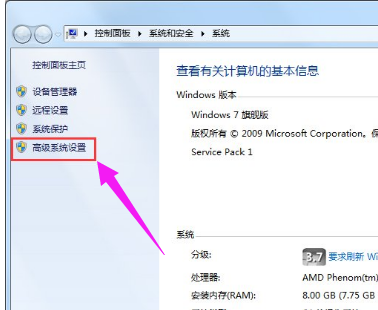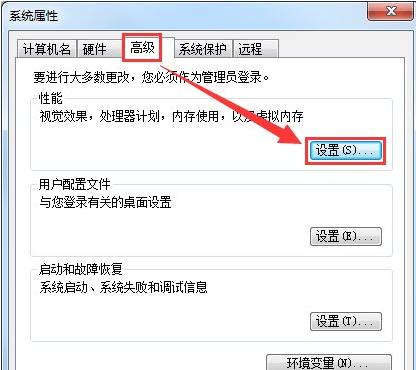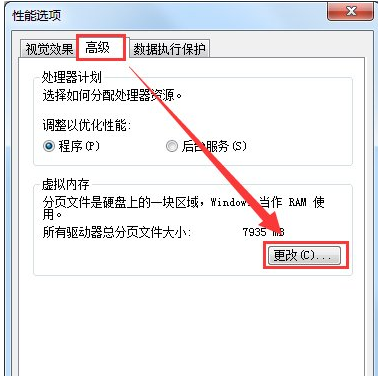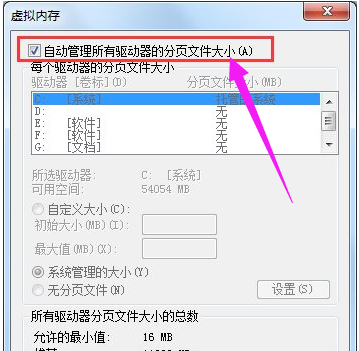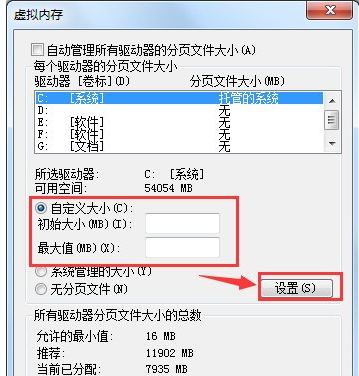首页
Win7旗舰版电脑虚拟内存不足如何解决
Win7旗舰版电脑虚拟内存不足如何解决
2021-12-04 08:18:47
来源:互联网
作者:admin
虚拟内存是计算机系统内存管理的一种技术,是电脑中起到非常大的作用。当我们电脑中出现虚拟内存不足的时候,我们的电脑可能就无法正常运行程序或者软件了,或是运行速度非常慢。本篇教程就教大家虚拟内存不足时解决方法。
虚拟内存不足解决方法:
右击“计算机”图标,打开的右键菜单选择“属性”命令。
在左侧蓝色区域单击“高级系统设置”链接。
在“高级”选项卡下单击“性能”栏的“设置”按钮。
打开“性能选项”对话框,切换到“高级”选项卡,单击“虚拟内存”的“更改”按钮。
去掉“自动管理所有驱动器的分页文件大小”复选框。
选中系统所在的驱动器,接着再选择“自定义大小”选项,输入“初始大小”和“最大值”,点击“设置”按钮(虚拟内存设置原则:一般为物理内存的1.5—3倍;但也可将最小值设为物理内存的1.5—2倍,最大值为物理内存的2——3倍,一般2G内存条的用户可设置初始值为512MB,最大值为1024MB)。
以上就是关于Win7旗舰版虚拟内存不足解决方法了,系统之家还有更多关于Win7系统的介绍噢~
相关文章
- 免费win7旗舰版迅雷下载地址安装方法步骤教程 11-17
- msdn我告诉你win7旗舰版32位是哪个? msdn我告诉你win7旗舰版32位教程 11-10
- 电脑公司的win7旗舰版下载地址安装方法步骤教程 11-10
- win7旗舰版64位系统ghost下载地址安装教程 11-03
- 雨林木风win7旗舰版硬盘安装的操作步骤教程 11-01
- 惠普笔记本win7旗舰版在哪下载?惠普笔记本win7旗舰版下载及安装 10-31
精品游戏
换一批